Od zawsze instalowałem stronę na serwerze i tam ją projektowałem - miałem wtedy pewność że nie zaproponuję klientowi czegoś co nie będę potem umiał wykonać i nie będzie wpadki. Kiedyś przed Akeeba Backup i przy wolnych łączach to była dość długa operacja. Dziś łącza są szybsze, korzystam z bardzo dobrych serwerów z możliwością utworzenia wielu baz danych i pracuję też tworząc projekty bezpośrednio na serwerze.
Ostatnio miałem jednak do aktualizacji jeden z moich serwisów który tworzę od 13 lat - na początku była to strona html, potem joomla 1.5. Migrację z 1.5 na 2.5 zrobiłem na piechotę bo inaczej nie dawało rady. Przeniesienie ponad 500 artykułów, a właściwie galerii trwało długo. Teraz serwis jest jeszcze większy, ale aktualizacja z 2.5 do 3.x łatwiejsza. Mimo to miałem stracha że stracę dane. Serwis miał ponad 60 tysięcy plików i 9,5 GB. Testowałem na kopiach serwisu (bez grafik) różne sposoby aktualizacji m.in na serwerze lokalnym z użyciem JAMP'a. Testy trwały kilka dni i w końcu miałem działającą kopię całego serwisu z wszystkimi grafikami. Wtedy, wiedząc z czym był problem zaktualizowałem oryginalny serwis :)
I dziś o JAMPie
JAMP to serwer lokalny dla Joomla dzięki któremu możemy na naszym komputerze stworzyć środowisko do instalacji i uruchomienia strony www Lublin na joomla.
Wersja 2.0 jest kompatybilna z Joomla! 2.5.x oraz Joomla! 3.x
Możliwe jest przełączanie wersji PHP, filtrowanie projektów dodano także automatyczny instalator Joomla!
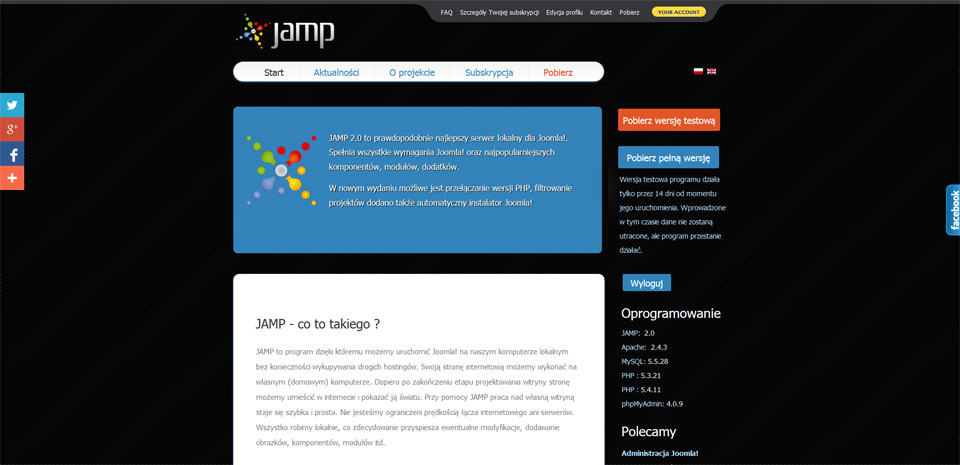
Ze strony jamp.joomla.pl możemy pobrać wersję testową - ograniczoną czasowo lub wybrać jeden z 3 planów - różnią się one tylko czasem w jakim możemy pobierać aktualizacje. W dwóch droższych pakietach mamy jeszcze dostęp do zamkniętej części forum i rabaty na kolejne przedłużenia subskrypcji na aktualizacje.
Wykupienie najniższego pakietu powoduje że mamy pełnowartościowy program bez ograniczeń czasowych. Czas subskrypcji nie jest równoważny z czasem działania programu. Każdy użytkownik pełnej wersji programu,
może z niej korzystać bez ograniczeń czasowych. Po zakończeniu subskrypcji, użytkownik traci jednak dostęp do kolejnych wydań, pomocy, dostępu do forum, rabatów itd.
Najtańszy pakiet to 15zł - cena symboliczna za coś co ułatwi życie szczególnie osobom których nie stać na dobry serwer. 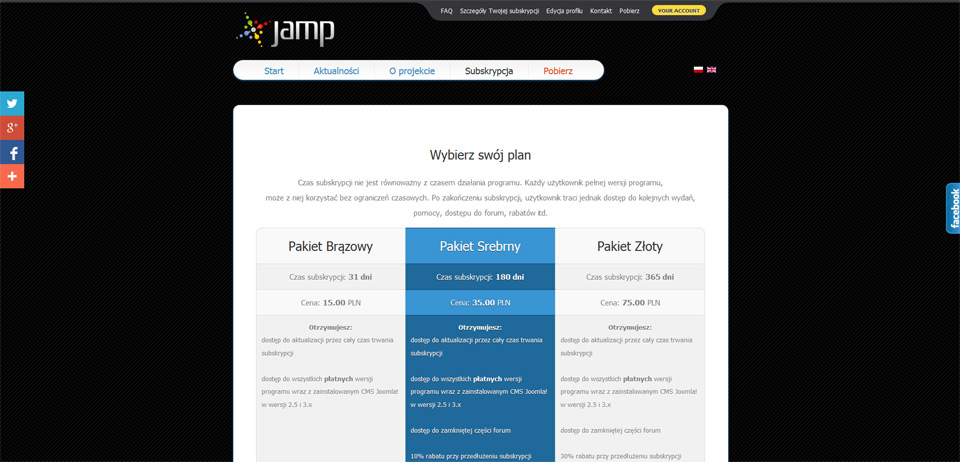
Zaletą pracy nad nowym serwisem joomla na własnym kompie jest
- szybszy dostęp do wszystkich plików - nie jesteśmy ograniczeni szybkością łącza
- tworzenie kopii zapasowej Akeeba Backup trwa tak samo szybko na dobrym serwerze, ale czas jej wysłania jej na serwer jest dłuższy. Nie mówiąc już o kopiowaniu strony w tradycyjny sposób.
- JAMP działa także na pamięci przenośnej - więc jeśli chcesz pokazać klientowi działający serwis w miejscu gdzie nie ma netu jest to dobre rozwiązanie - uruchomienie JAMP'a trwa chwilę
- Możesz pracować niezależnie od tego czy akurat jest internet - ale czasy kiedy były z tym problemy chyba mijają
101. Po rozpakowaniu pobranego folderu jego zawartość przedstawia się tak: folder: mnt. i dwa pliki: jamp i port_checker

102. Na początek klikamy w port_checker - służy on do sprawdzania czy porty których JAMP używa są wolne.
Jak widać mam problem, ale ponieważ to SKYPE wyłączam go.
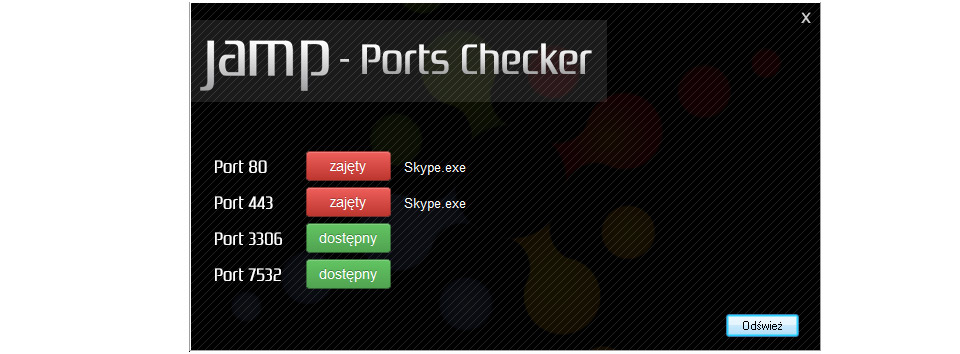
103. Klikam button "Odśwież". Wszystko gra więc klikam X w górnym prawym rogu tego okna
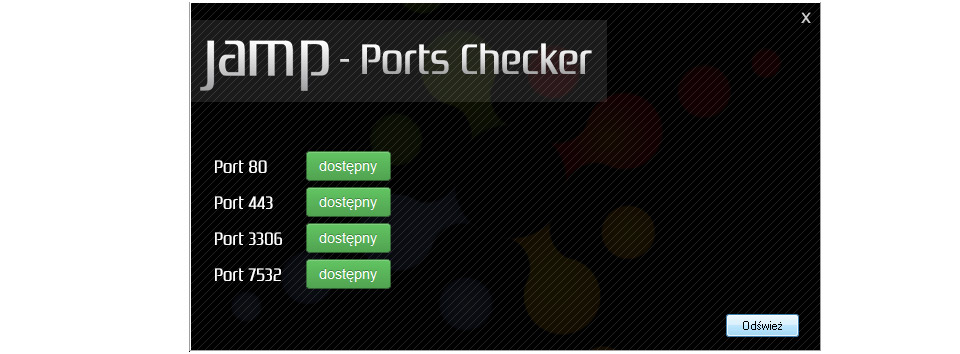
104. Teraz można przystąpić do instalacji. Uruchamiam plik "jamp". Pojawia się komunikat że zapora systemu Windows zablokowała niektóre funkcje tego programy - klikamy button "Zezwalaj na dostęp"
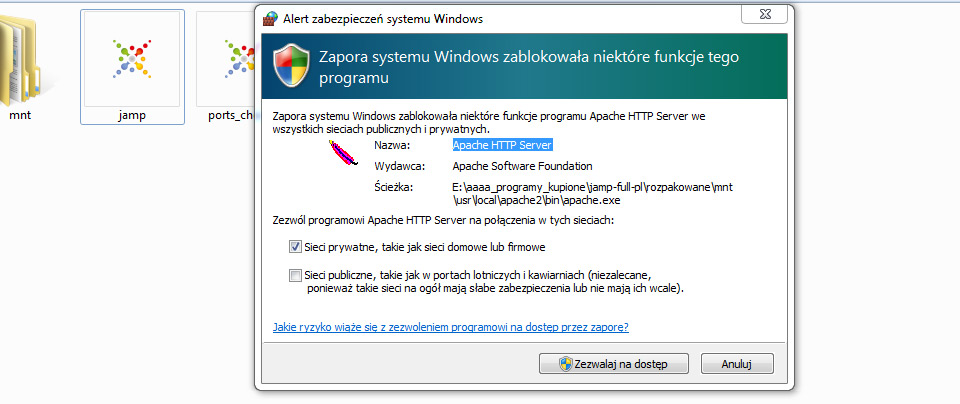
105. I nic ? klikam jeszcze raz ikonkę plik "jamp" i dostaję info że program już działa. W moim przypadku ( w tej wersji JAMPA) ikona informująca o działaniu programu ukryła się w dolnym pasku Windowsa
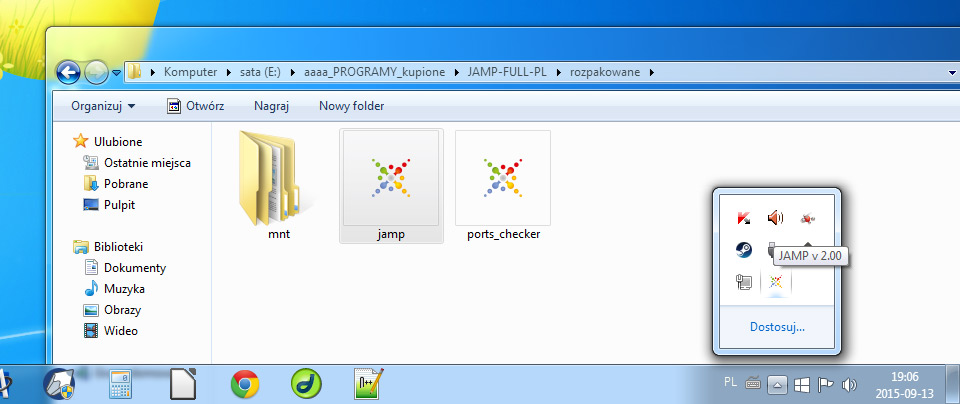
106.Otwieramy przeglądarkę - ja Firefoxa i w pasku adresu wpisujemy; localhost. Pojawia się panel JAMP'a
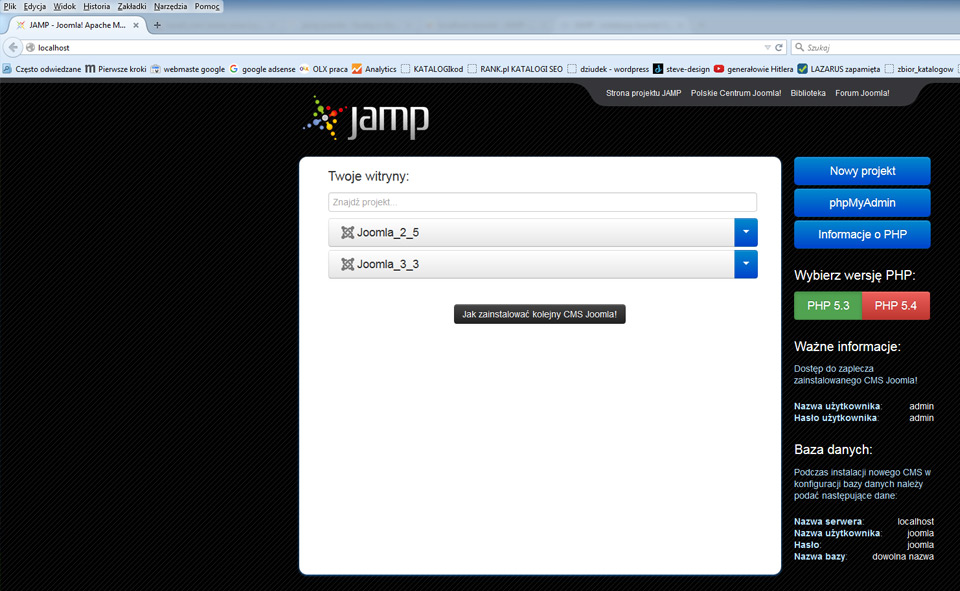
107. Jeśli klikniemy w któryś z linków
Joomla_2_5
lub
Joomla_3_3
Przenosi nas na stronę główną wybranej wersji joomla - otwiera się nowa zakładka. Jeśli klikniemy na strzałki przy tech linkach mamy do wyboru czy chcemy otworzyć stronę główną czy zaplecze
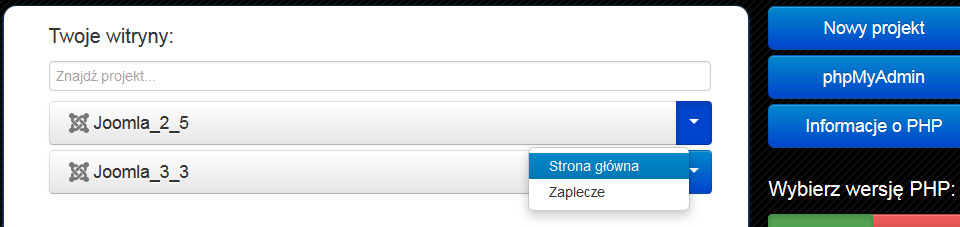
107. Na co dzień korzystam z szablonów komercyjnych ale darmowy szablon Joomla to dobra podstawa pod strony internetowe Puławy Prezentuje się bardzo elegancko. Delikatny, subtelny, dobrze działa responsywność.
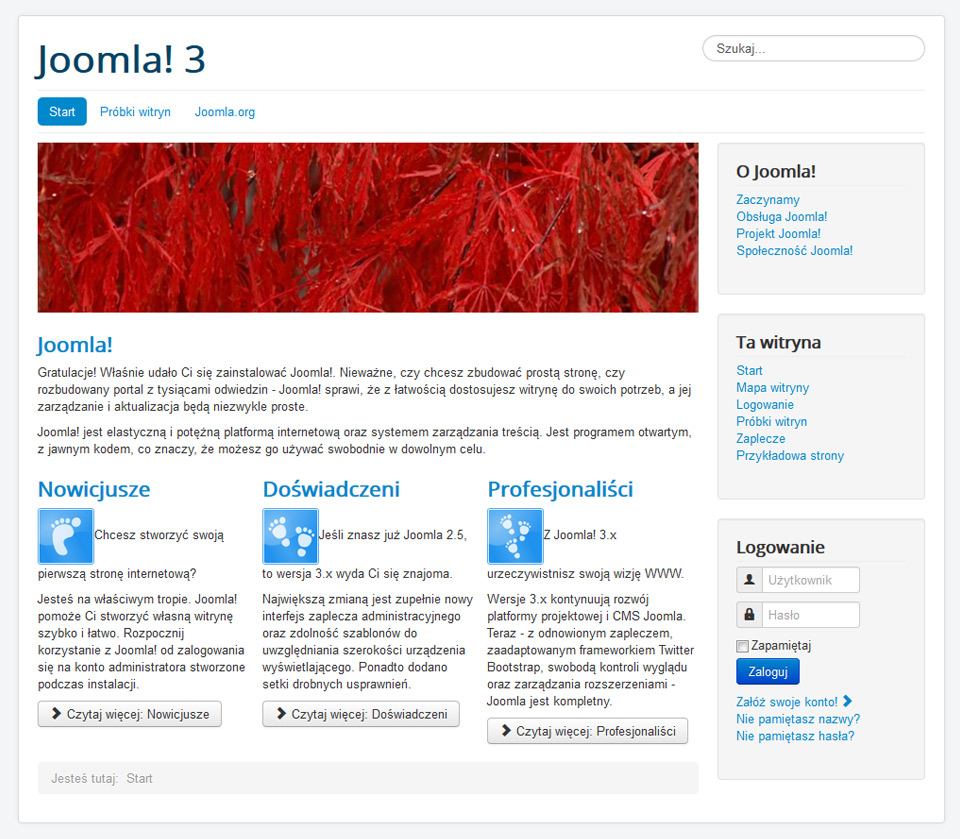
108.OK wracamy do okna startowego.
Po prawej stronie od dołu
- Baza danych - tu mamy informacje o danych potrzebnych do instalacji nowej joomla
- Ważne informacje - logowanie do zaplecza zainstalowanych już wersji joomla
- Wybierz wersję PHP. 5.3 i 5.4 to dobrze bo np nowe Ganrty 5 potrzebuje PHP 5.4
Buttony (także od dołu)
- Informacje o PHP - klikamy i pokazuje się nowa zakładka
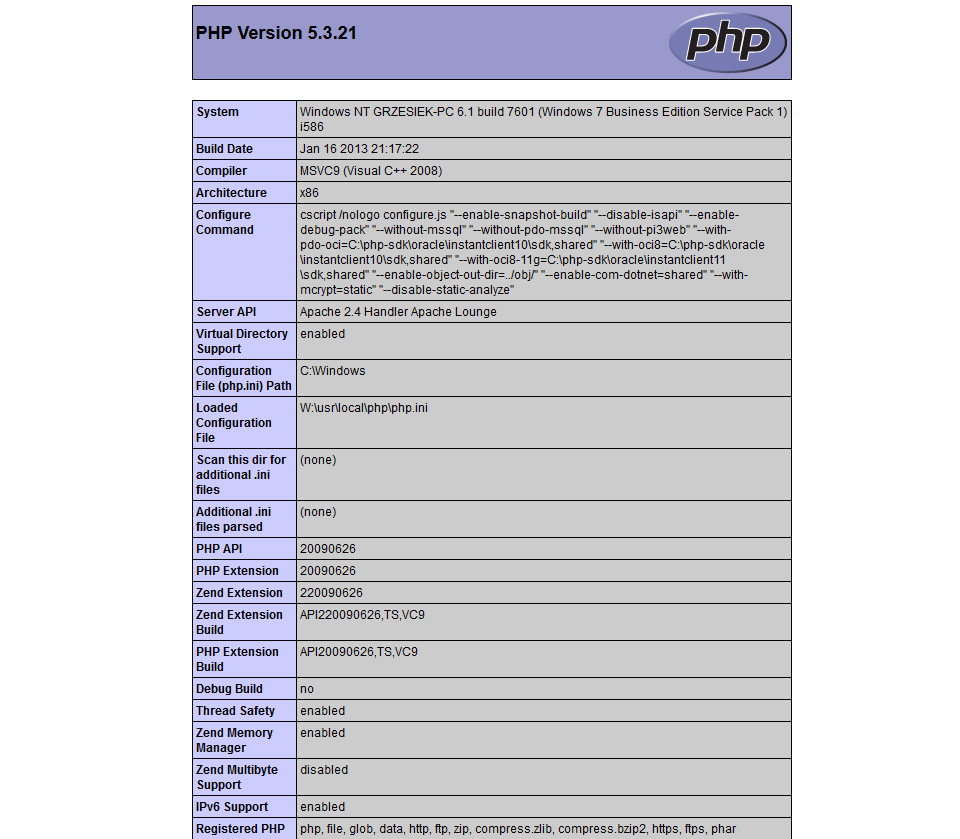
- okno PHP admina - otwiera się w nowej zakładce
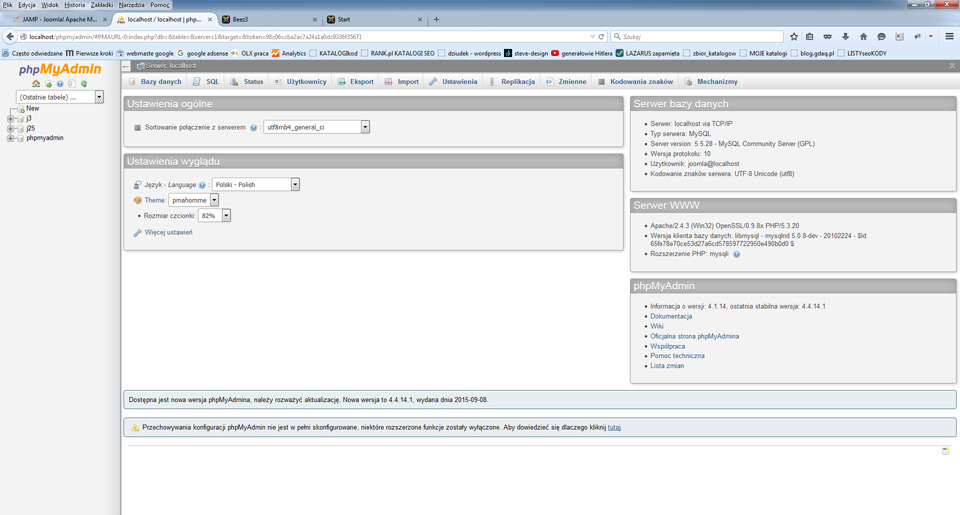
- Nowy projekt - klikamy i pojawia się mały pop-up. Mamy tu dwa okienka w pierwszy możemy nadać nazwę nowym projektowi a drugim mimo widocznej strzałki mamy do wyboru :) wyłącznie Joomla 3.4.4.
OK klikam button "Utwórz"
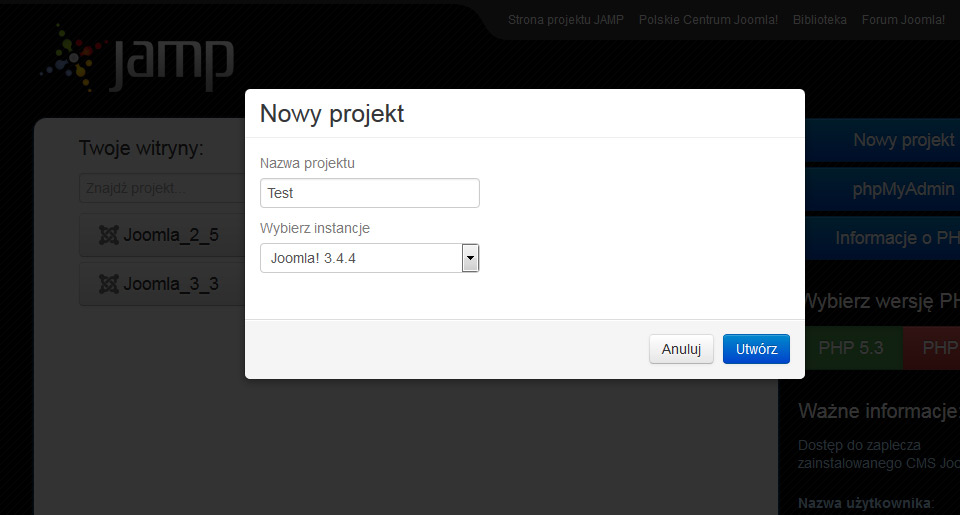
109. Zaczyna się kopiowanie plików nowej strony www Puławy na joomla 3.4.4
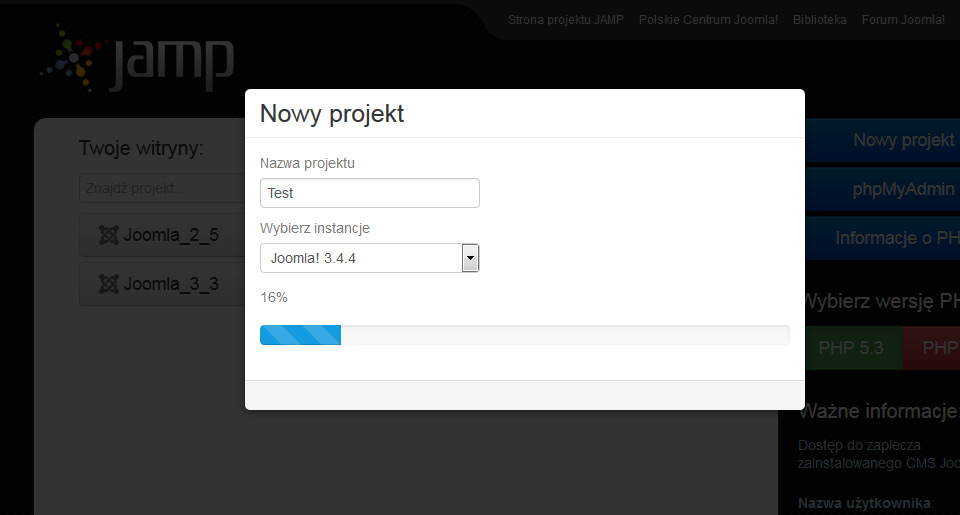
110. Pojawia sie standardowa instalacja joomla - wypełniamy dowolnie. Klikamy niebieski button "Dalej"
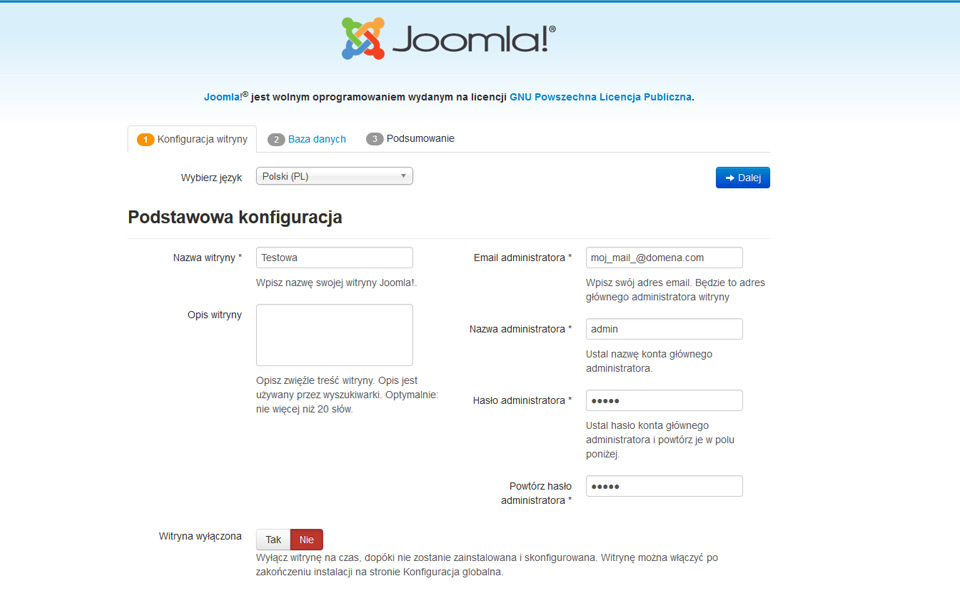
111. Kolejne okno - tu podajemy dane ze strony głównej JAMP'a - w czerwonej ramce. Klikamy niebieski button "Dalej" Dalsza część wygląda standardowo - robiliście to wielokrotnie więc daruję sobie. Dla tych którzy jednak nie widzą co dalej - na tym blogu Jak zainstalować CMS joomla 3 - strony internetowe www lublin na joomla 3
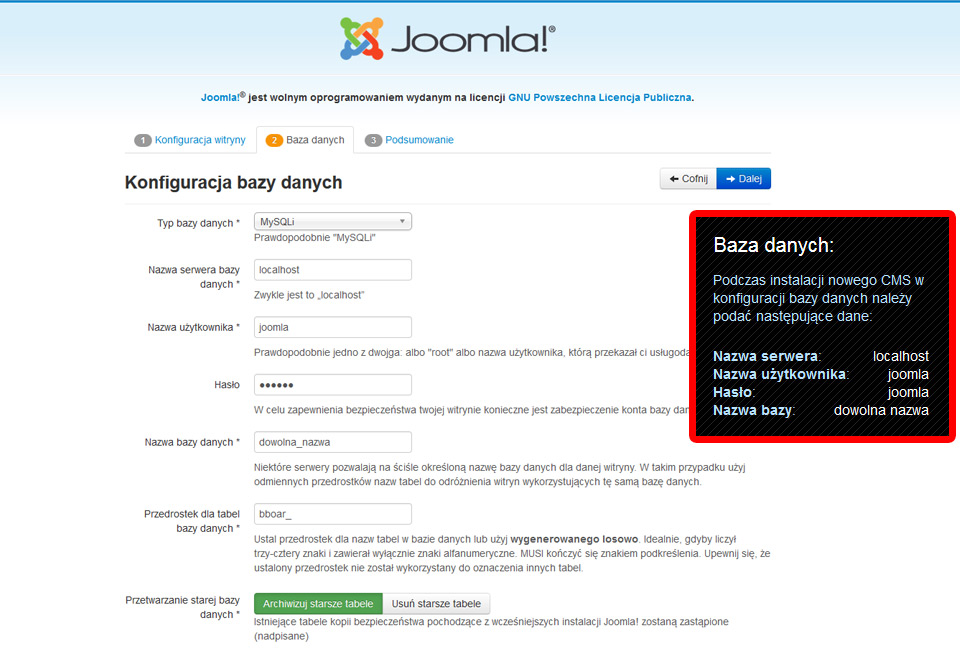
JAMP - localhost Jomla - serwer lokalny dla joomla
